Запит і візуалізація ієрархічно пов’язаних даних
Отримуйте цінну бізнес-інформацію, візуалізуючи ієрархічно пов’язані дані. Можливості ієрархічного моделювання та графічного відображення у надають вам ряд переваг:
Перегляд та дослідження складної ієрархічної інформації.
Перегляд KPI (ключових показників ефективності) у контекстному поданні ієрархії.
Візуальний аналіз найважливішої інформації у Інтернеті, а також на планшетах.
Для деяких таблиць, наприклад бізнес-партнерів або користувачів, готові графічні відображення входять у склад продукту. Для деяких таблиць, в тому числі настроюваних таблиць, можна увімкнути підтримку ієрархії та створити для них графічне відображення. У залежності від ваших потреб можна вибирати між використанням поданням дерева, яке показує всю ієрархію, і поданням плиток, яке відображає меншу частину ієрархії. Обидва режими наведені поруч. Ви можете вивчити ієрархію, розгортаючи та згортаючи дерево ієрархії. Одні і ті ж самі ієрархічні налаштування для графічного відображення задаються лише один раз, але застосовуються і до мережі, і до мобільних клієнтів. На планшетах графічні відображення виводяться у зміненому форматі, придатному для меншого форм-фактору. Настроювані компоненти, необхідні для ієрархічного графічного відображення, враховують рішення, тобто їх можна передавати між організаціями подібно будь-яким іншим настроюванням. Ви можете настроїти атрибути, показані в графічному відображенні, шляхом настроювання скороченої форми за допомогою редактора форм. Писати код не обов’язково.
Запит до ієрархічних даних
У Microsoft Dataverse ієрархічні структури даних підтримуються через зв’язки пов’язаних рядків із собою. У минулому для перегляду ієрархічних даних потрібно було по черзі виконувати запити до пов’язаних рядків. Наразі можна здійсювати запити до пов'язаних даних як до як ієрархії, в один крок. Можна буде здійснити запит до рядків, використовуючи логіку Входить до та Не входить до. Ієрархічні оператори Входить до і Не входить до надаються через Розширений пошук і редактор робочого циклу. Щоб отримати додаткові відомості про те, як використовувати ці оператори, див. Настроїти кроки робочого циклу. Для отримання додаткових відомостей про Розширений пошук див. Створення, редагування або збереження результатів розширеного пошуку
У наступних прикладах показані різні сценарії запитів до ієрархій:
Запит до ієрархії бізнес-партнерів
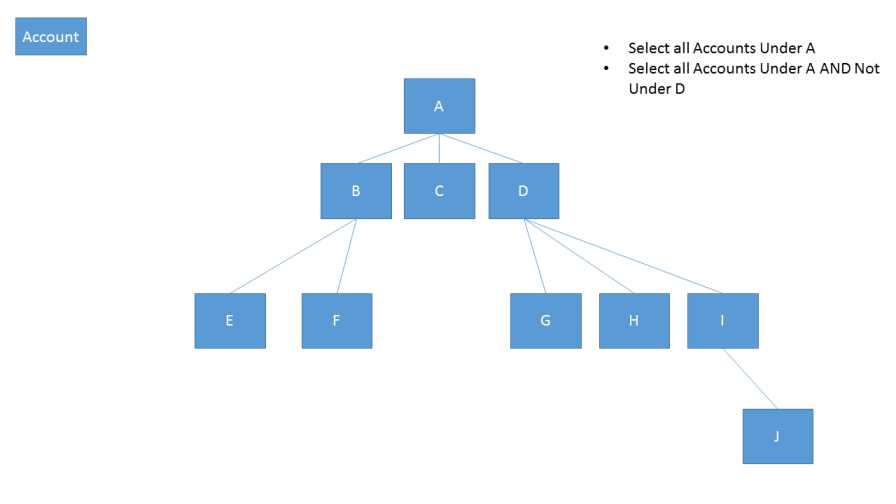
Запит до ієрархії бізнес-партнерів, включаючи пов'язані справи
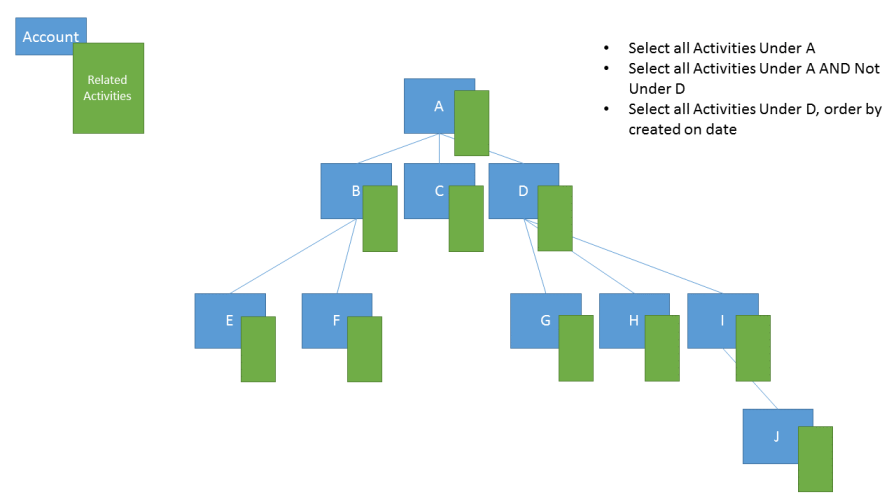
Запит до ієрархії бізнес-партнерів, включаючи пов'язані потенційні угоди
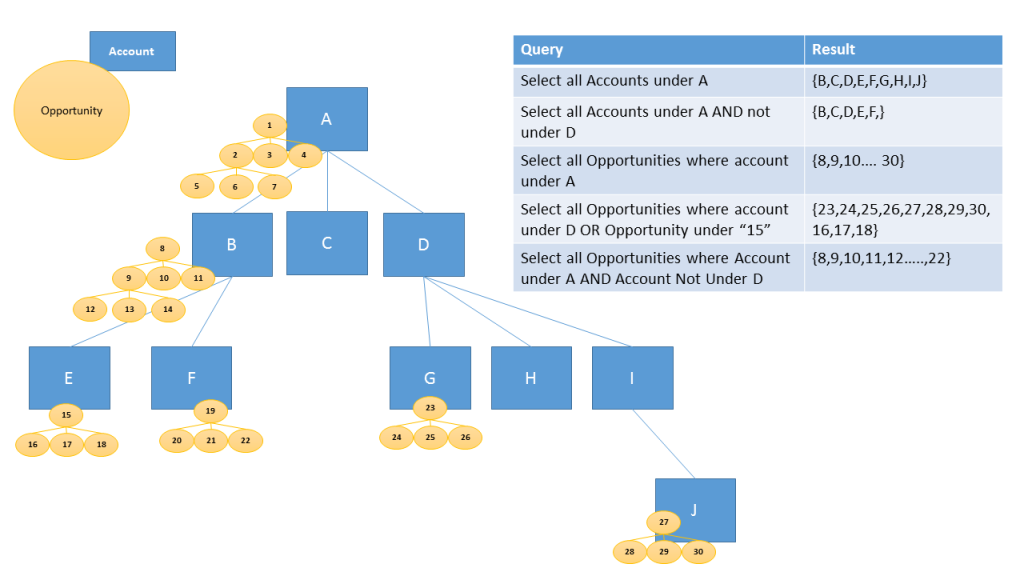
Щоб здійснити запит до даних як до ієрархії, необхідно встановити одне з самопосилальних відношень таблиці як ієрархічне. Увімкнення ієрархії:
- On powerapps.com, а потім виберіть Таблиці на лівій панелі навігації. Якщо елемента немає на бічній панелі, виберіть ... Додатково та знайдіть потрібний елемент.
- Виберіть наявну таблицю або Створіть нову таблицю
- Виберіть пункт Зв’язки, а потім виберіть зв’язок із самопосиланням.
- На панелі відомостей про зв'язок, перевірте Ієрархічний.
Примітка
- Деякі з готових відносин настроїти неможливо. Тому ці відносини не можна встановити як ієрархічні.
- Ви можете вказати ієрархічний зв’язок для системних співвідносних самих із собою зв’язків. Сюди належать співвідносні самі з собою зв’язки системного типу, такі як зв’язок "contact_master_contact".
Візуалізація ієрархічних даних
Системні таблиці, у яких є готові графічні відображення: Account, Business Unit, Position, Product і User. У поданні сітки цих таблиць зліва від імені рядка знаходиться піктограма ієрархічної діаграми. За замовчуванням ця піктограма присутня не для всіх рядків. Піктограма відображається для рядків, у яких є батьківський рядок, дочірній рядок або і той, і той.
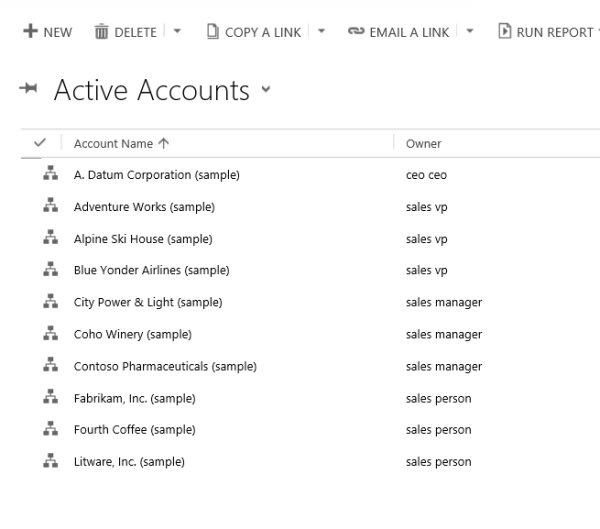
Натиснувши цю піктограму ієрархії, можна переглянути ієрархію, причому зліва буде відображатись подання дерева, а справа — подання плиток, як показано нижче:
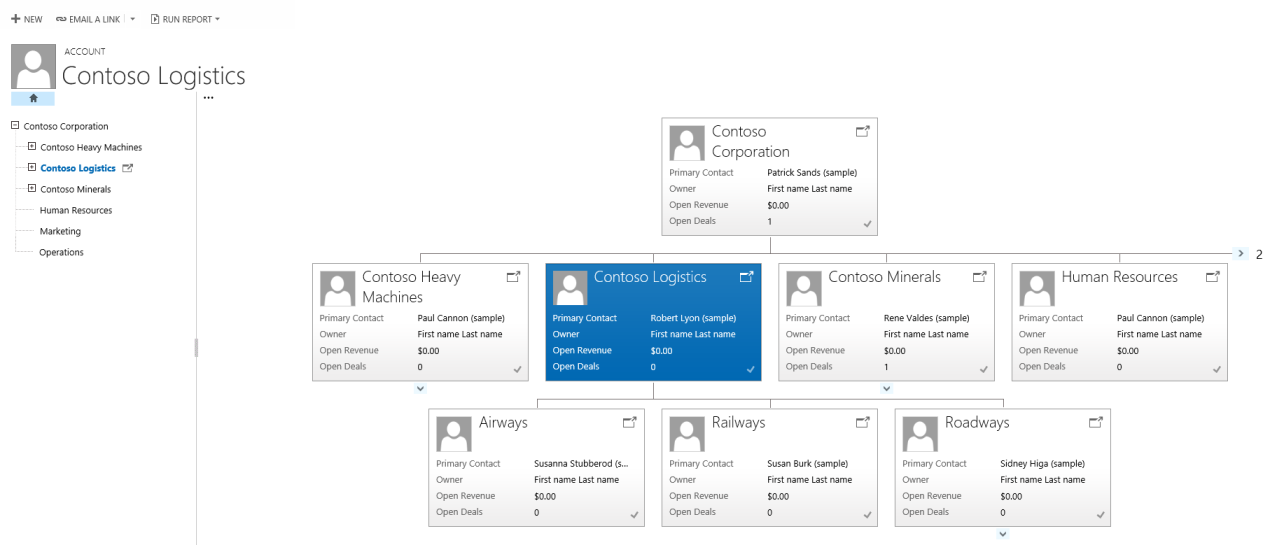
Для декількох інших готових до роботи системних таблиць також можна увімкнути підтримку ієрархій. До таких таблиць можна віднести Case, Contact, Opportunity, Order, Quote, Campaign та Team. Підтримку ієрархій можна ввімкнути для усіх настроюваних таблиць.
Підказка
Якщо таблицю можна ввімкнути для ієрархії:
У провіднику рішень розгорніть потрібну таблицю. Ви побачите компонент таблиці, який називається Настройки ієрархії. Таблиці, які не можна ввімкнути для ієрархії, не мають цього компонента, за винятком таблиці «Територія» Dynamics 365 Sales. Хоча Настройки ієрархії з’являються для таблиці «Територія збуту», таблицю не можна ввімкнути для ієрархії.
При створенні графічних відображень важливо пам'ятати наступні моменти:
- Для одної таблиці можна встановити як ієрархічний тільки один самопосилальний зв’язок таблиць (1:N). У такому зв’язку первинна та вторинна таблиці повинні мати один і той же тип, наприклад account_parent_account або Widget_new_Widget_new_Widget.
- На даний час ієрархія або графічне відображення можуть засновуватись лише на одній таблиці. Можна відобразити ієрархію бізнес-партнерів, у якій будуть показані бізнес-партнери на різних рівнях, але в одному і тому ж графічному відображенні ієрархії неможливо відображати одночасно і бізнес-партнерів, і контактних осіб.
- Максимальна кількість стовпців, які відображаються у плитці, дорівнює чотирьом. Якщо додати до форми швидкого перегляду, яка використовується у поданні плиток, більше стовпців, то будуть відображатись лише перші чотири стовпця.
Приклад графічного відображення
Розглянемо приклад створення графічного відображення для настроюваної таблиці. Ми створили настроювану таблицю під назвою new_Widget, створили самопосилальний зв’язок таблиць та відмітили його як ієрархічний, як показано далі.
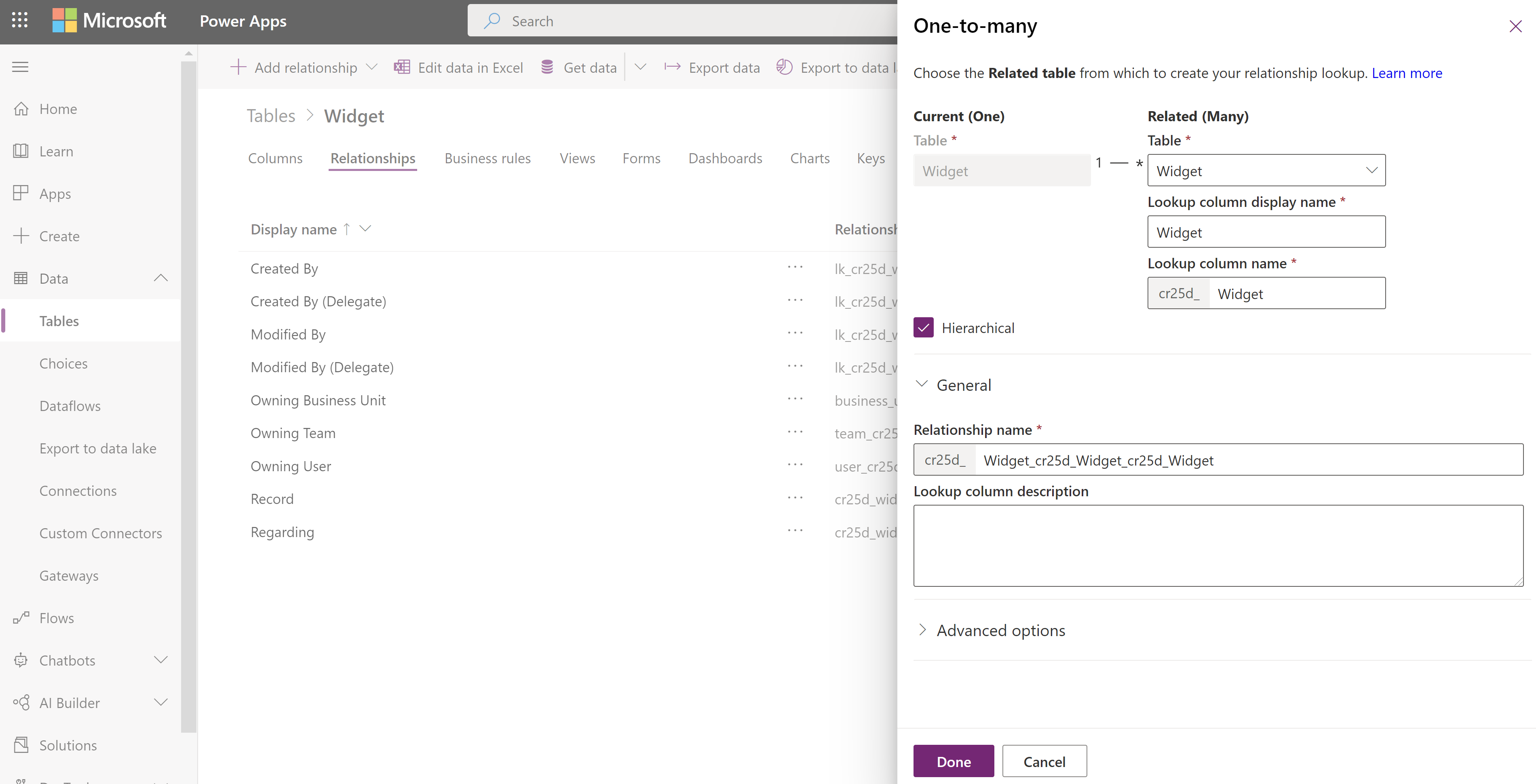
Далі в поданні сітки Настройки ієрархії ми вибрали ієрархічний зв'язок Widget_new_Widget_new_Widget. У формі ми заповнили обов’язкові стовпці. Якщо зв’язок ще не позначений як ієрархічний, можна скористатись посиланням на формі, щоб перейти до класичного редактора таблиць, де можна також позначити зв’язок як ієрархічний.
Для форми швидкого перегляду ми створили скорочену форму під назвою Форма плитки ієрархії віджетів. У цій форми ми додали для відображення чотири стовпця у кожній плитці.
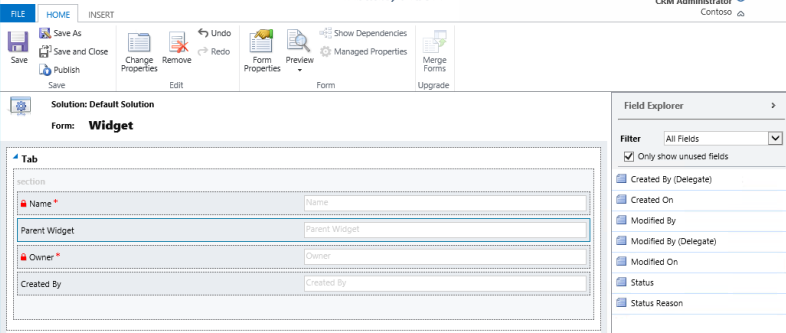
Після завершення налаштування ми створили два рядка: Стандартній віджет та Преміум-віджет. Після призначення Преміум-віджета батьківським для Стандартного віджета за допомогою стовпця підстановки пошуку в новому поданні сітки new_Widget відобразились піктограми ієрархії, як показано нижче:
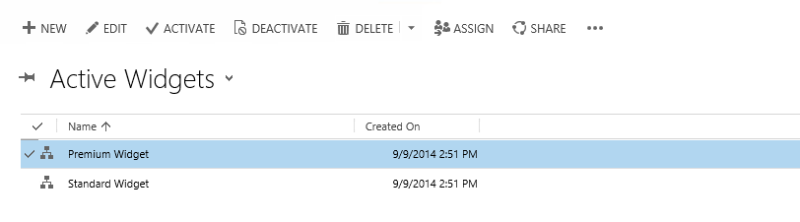
Підказка
Піктограми ієрархії не з’являються у поданні сітки рядків, доки рядки не будуть поєднані у зв’язку «батьківський-дочірній».
Якщо натиснути піктограму ієрархії, відображається ієрархія new_Widget з двома рядками, причому зліва буде відображатись подання дерева, а справа — подання плиток. Кожна плитка містить чотири стовпця, які були додані до Форми плитки ієрархії віджетів.
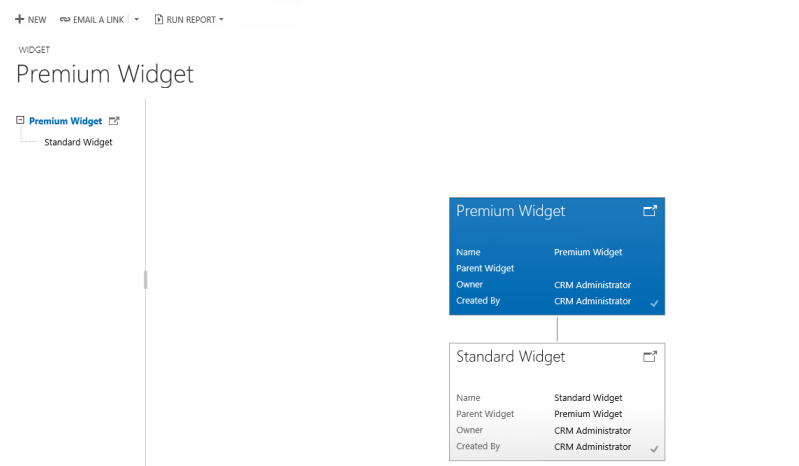
Примітка
Розкажіть нам про свої уподобання щодо мови документації? Візьміть участь в короткому опитуванні. (зверніть увагу, що це опитування англійською мовою)
Проходження опитування займе близько семи хвилин. Персональні дані не збиратимуться (декларація про конфіденційність).